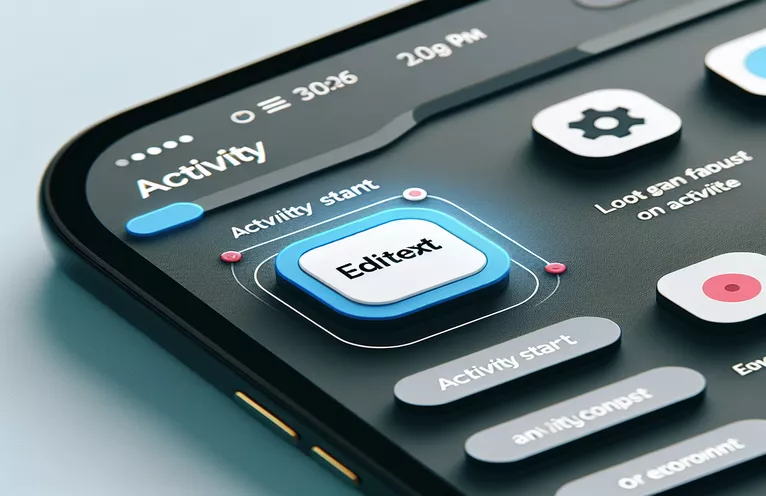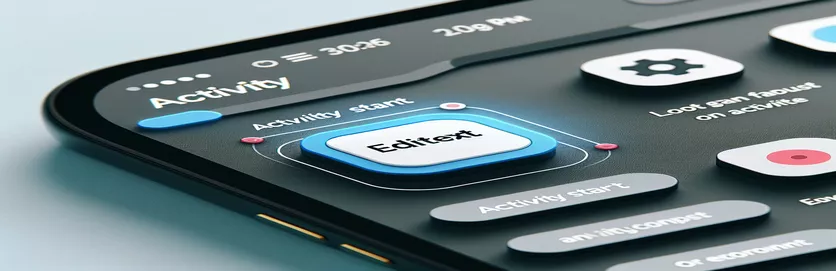Zpracování počátečního zaměření v činnostech Android
Při vývoji aplikací pro Android je řízení uživatelské zkušenosti zásadní. Jedním z běžných problémů je automatické zaměření pole EditText při spuštění aktivity, což může narušit zamýšlený pracovní postup. V této příručce prozkoumáme, jak zabránit tomu, aby EditText získal zaměření ve výchozím nastavení, což zajistí hladší uživatelský zážitek.
Navzdory pokusům jako EditText.setSelected(false) a EditText.setFocusable(false) s tím vývojáři často čelí problémům. Tento článek se ponoří do účinných řešení pro řízení chování při zaměření v činnostech Android, což vám pomůže dosáhnout požadované funkce bez námahy.
| Příkaz | Popis |
|---|---|
| setFocusableInTouchMode(true) | Umožňuje ListView získat zaměření prostřednictvím dotykových interakcí. |
| requestFocus() | Požaduje, aby se zaměřil konkrétní pohled. |
| android:focusable | Určuje, zda pohled může získat fokus. |
| android:focusableInTouchMode | Umožňuje zobrazení zaostřit pomocí dotykových událostí. |
| findViewById() | Vyhledá pohled podle jeho ID v rámci rozvržení. |
| setContentView() | Nastaví zdroj rozvržení aktivity, který se zobrazí na obrazovce. |
| onCreate() | Volá se při spouštění aktivity, používá se k inicializaci aktivity. |
Pochopení Focus Control v Androidu
V poskytnutých skriptech jsme řešili otázku prevence an EditText z automatického zaostření, když a Activity začíná v Androidu. Rozvržení XML obsahuje soubor EditText a a ListView. Aby se zabránilo EditText od obdržení fokusu používáme kombinaci konfigurací rozvržení a kódu Java. The setFocusableInTouchMode(true) příkaz zajišťuje, že ListView může získat pozornost prostřednictvím dotykových interakcí. Zavoláním requestFocus() na ListView, jsme explicitně nastavili počáteční fokus na ListView, obchází výchozí chování, kde EditText získal by pozornost.
V alternativním přístupu používáme figurínu View v rozložení XML s android:focusable a android:focusableInTouchMode atributy nastaveny na true. Tato figurína View se používá k zachycení počátečního zaměření, což zajišťuje, že žádné vstupní ovládací prvky jako EditText soustředit se při startu. V onCreate() metoda MainActivity, najdeme figurínu View použitím findViewById() a zavolejte requestFocus() na to. To účinně zabraňuje EditText od automatického získávání zaměření, vylepšení uživatelského zážitku ovládáním chování zaměření podle potřeby.
Deaktivace automatického ostření na EditText v Android Activities
Android - Konfigurace rozložení XML
<?xml version="1.0" encoding="utf-8"?><LinearLayout xmlns:android="http://schemas.android.com/apk/res/android"android:layout_width="match_parent"android:layout_height="match_parent"android:orientation="vertical"><EditTextandroid:id="@+id/editText"android:layout_width="match_parent"android:layout_height="wrap_content"/><ListViewandroid:id="@+id/listView"android:layout_width="match_parent"android:layout_height="wrap_content"/></LinearLayout>
Programatický přístup k zamezení zaměření na úpravy textu při spuštění
Android - implementace kódu Java
package com.example.myapp;import android.os.Bundle;import android.view.View;import android.widget.EditText;import android.widget.ListView;import androidx.appcompat.app.AppCompatActivity;public class MainActivity extends AppCompatActivity {@Overrideprotected void onCreate(Bundle savedInstanceState) {super.onCreate(savedInstanceState);setContentView(R.layout.activity_main);EditText editText = findViewById(R.id.editText);ListView listView = findViewById(R.id.listView);listView.setFocusableInTouchMode(true);listView.requestFocus();}}
Nastavení počátečního zaostření pomocí Dummy View
Android - kombinace XML a Java
<?xml version="1.0" encoding="utf-8"?><LinearLayout xmlns:android="http://schemas.android.com/apk/res/android"android:layout_width="match_parent"android:layout_height="match_parent"android:orientation="vertical"><Viewandroid:id="@+id/dummyView"android:layout_width="0px"android:layout_height="0px"android:focusable="true"android:focusableInTouchMode="true"/><EditTextandroid:id="@+id/editText"android:layout_width="match_parent"android:layout_height="wrap_content"/><ListViewandroid:id="@+id/listView"android:layout_width="match_parent"android:layout_height="wrap_content"/></LinearLayout>// MainActivity.javapackage com.example.myapp;import android.os.Bundle;import android.widget.EditText;import android.widget.ListView;import androidx.appcompat.app.AppCompatActivity;public class MainActivity extends AppCompatActivity {@Overrideprotected void onCreate(Bundle savedInstanceState) {super.onCreate(savedInstanceState);setContentView(R.layout.activity_main);View dummyView = findViewById(R.id.dummyView);dummyView.requestFocus();}}
Efektivní strategie pro řízení zaměření v aplikacích pro Android
Dalším aspektem, který je třeba vzít v úvahu při správě fokusu v aplikacích pro Android, je použití příznaků a nastavení oken. Úprava nastavení zaostření okna může být účinným způsobem, jak zabránit automatickému zaostření jakéhokoli pohledu. Manipulací s měkkým vstupním režimem okna mohou vývojáři ovládat chování vstupních polí při spuštění aktivity. Například nastavení režimu měkkého vstupu okna na WindowManager.LayoutParams.SOFT_INPUT_STATE_ALWAYS_HIDDEN může skrýt klávesnici a zabránit tomu, aby se jakýkoli pohled zpočátku zaostřil.
V některých případech mohou vývojáři použít vlastní metody zadávání nebo techniky řízení fokusu. Vytvoření vlastního zobrazení, které přepíše výchozí chování fokusu, může nabídnout podrobnější kontrolu nad tím, která zobrazení získají fokus a kdy. To zahrnuje rozšíření View třídy a nadřazené metody jako onFocusChanged() implementovat vlastní logiku pro zpracování událostí fokusu. Takové metody poskytují vyšší úroveň přizpůsobení a zajišťují, že uživatelská zkušenost odpovídá specifickým požadavkům aplikace.
Běžné otázky a řešení pro správu zaměření v systému Android
- Jak mohu zabránit EditText od získání pozornosti, když aktivita začíná?
- Použití setFocusableInTouchMode(true) a requestFocus() na jiný pohled jako ListView pro posunutí počátečního zaměření.
- Jaká je role android:focusableInTouchMode v řízení zaměření?
- Tento atribut umožňuje zobrazení získat zaměření prostřednictvím dotykových interakcí, což je užitečné pro správu počátečního chování zaměření.
- Lze režim měkkého vstupu okna použít k ovládání fokusu?
- Ano, nastavení WindowManager.LayoutParams.SOFT_INPUT_STATE_ALWAYS_HIDDEN může skrýt klávesnici a zabránit tomu, aby se při spuštění zaměřil jakýkoli pohled.
- Jak může fiktivní zobrazení pomoci při správě zaměření?
- Falešný pohled může zachytit počáteční zaměření a zabránit dalším vstupním polím, jako je EditText od automatického zaostření.
- Je možné vytvořit vlastní chování zaměření?
- Ano, prodloužením View třída a nadřazená onFocusChanged(), mohou vývojáři implementovat vlastní logiku pro správu zaměření.
- Jaké metody se používají k programovému nastavení fokusu na zobrazení?
- Metody jako requestFocus() a setFocusableInTouchMode(true) se běžně používají ke správě zaměření programově.
- Lze chování zaostření testovat v Androidu?
- Ano, chování zaměření lze testovat pomocí testovacích rámců uživatelského rozhraní Androidu, což zajišťuje, že logika řízení zaměření funguje tak, jak má.
- Jaký je dopad onCreate() v řízení zaměření?
- The onCreate() metoda je klíčová, protože nastavuje počáteční stav aktivity, včetně chování při soustředění.
Závěrečné myšlenky na správu zaměření v Androidu
Správa zaměření v aplikacích pro Android je nezbytná pro vytvoření bezproblémového uživatelského zážitku. Použitím technik, jako je úprava zaměřitelných atributů, programové vyžádání fokusu nebo použití fiktivních pohledů, mohou vývojáři zabránit tomu, aby EditText automaticky získal fokus při spuštění. Implementace těchto strategií zajišťuje, že navigace a použitelnost aplikace odpovídá zamýšlenému designu a poskytuje lépe kontrolované a uživatelsky přívětivé rozhraní.